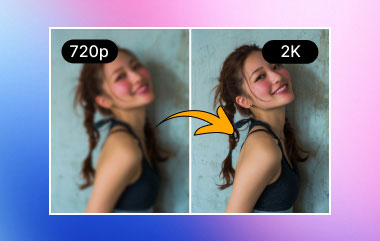"Έχω μια φωτογραφία που θέλω να ξεθολώσω, αλλά δεν είμαι σίγουρος πώς να το κάνω. Υπάρχει κάποιος τρόπος να ξεθολώστε μια εικόνα;"
Αν έχετε βρεθεί ποτέ σε αυτή τη δύσκολη θέση, σίγουρα δεν είστε οι μόνοι. Ενώ οι θολές φωτογραφίες μπορεί να είναι ενοχλητικές, οι υπηρεσίες αποκατάστασης εικόνων με τεχνητή νοημοσύνη και οι επαγγελματικές εφαρμογές επεξεργασίας κάνουν τη διόρθωση της ευκρίνειας της εικόνας εύκολη και άτακτη. Αυτό το σεμινάριο θα παρουσιάσει τις καλύτερες εφαρμογές για web, κινητά και υπολογιστές που μπορούν να αυξήσουν την ευκρίνεια και την ποιότητα των φωτογραφιών που τραβήχτηκαν με τηλέφωνο ή κάμερα.
Μέρος 1. Πώς να ξεθολώσετε μια εικόνα στο διαδίκτυο
Όταν οι εικόνες είναι θολές, μπορεί να είναι εξοργιστικό να προσπαθήσετε να τις διορθώσετε, αλλά η βελτίωσή τους με εργαλεία τεχνητής νοημοσύνης είναι πλέον ευκολότερη από ποτέ. Δεν χρειάζεται καν να κατεβάσετε λογισμικό για να το πετύχετε αυτό. AVAide Image Upscaler είναι ένα διαδικτυακό εργαλείο που βελτιώνει εικόνες χρησιμοποιώντας τεχνητή νοημοσύνη - επιτρέπει ακόμη και στους χρήστες να αφαιρούν το θάμπωμα, να αναβαθμίζουν και να βελτιώνουν τις λεπτομέρειες με ένα μόνο κλικ.
Βασικά χαρακτηριστικά:
• Δεν χρειάζεται να κατεβάσετε λογισμικό. Χρησιμοποιήστε το απευθείας σε οποιοδήποτε πρόγραμμα περιήγησης ιστού.
• Βελτιώστε και αναβαθμίστε εικόνες χωρίς κόστος, χωρίς κρυφές χρεώσεις ή εγγραφές.
• Χρησιμοποιεί Τεχνητή Νοημοσύνη για αυτόματη βελτίωση της ευκρίνειας της εικόνας, αφαίρεση θορύβου και ευκρίνεια θολών λεπτομερειών.
• Βελτιώνει τις εικόνες με καθαρό τρόπο, διασφαλίζοντας ότι δεν υπάρχουν υδατογραφήματα στα αποτελέσματα.
• Λειτουργεί με μορφές αρχείων JPG, JPEG και BMP, γεγονός που το καθιστά ευέλικτο για διαφορετικές ανάγκες.
Βήμα 1Μεταβείτε στο AVAide Image Upscaler
Ανοίξτε το προτιμώμενο πρόγραμμα περιήγησης ιστού και εισαγάγετε τη διεύθυνση URL του AVAide Image Upscaler.
Βήμα 2Ανεβάστε την θολή εικόνα σας
Στη συνέχεια, κάντε κλικ Επιλέξτε μια φωτογραφίαΣτη συσκευή σας, επιλέξτε την εικόνα που θέλετε να βελτιώσετε την ευκρίνεια.

Βήμα 3Η Τεχνητή Νοημοσύνη θα βελτιώσει την εικόνα σας
Μετά την μεταφόρτωση, η τεχνητή νοημοσύνη θα βελτιώσει την εικόνα σας αφαιρώντας το θάμπωμα και ενισχύοντας τις λεπτομέρειες.
Βήμα 4Επιλέξτε το Επίπεδό σας Αναβάθμισης
Στη συνέχεια, επιλέξτε το επίπεδο αναβάθμισης, το οποίο μπορεί να είναι 2×, 4×, 6×, ή 8×Αυτό ενισχύει τη σαφήνεια και την ανάλυση.

Βήμα 5Βελτιωμένη λήψη εικόνας
Τέλος, πατήστε Σώσει για να κατεβάσετε τη νέα, ευκρινέστερη εικόνα στον υπολογιστή σας.

Μέρος 2. Πώς να ξεθολώσετε μια εικόνα σε iPhone/Android
Αν δυσκολεύεστε να κάνετε μια θολή εικόνα που τραβήχτηκε μέσω της κινητής σας συσκευής πιο διαφανή, ο ευκολότερος τρόπος είναι να χρησιμοποιήσετε ένα πρόγραμμα βελτίωσης φωτογραφιών που βασίζεται σε τεχνητή νοημοσύνη. Οι χρήστες iPhone και Android θα έχουν διαφορετικές εφαρμογές, αλλά και τα δύο διαθέτουν εργαλεία που ευκρινίζουν και βελτιώνουν εύκολα τις εικόνες.
Για iPhone: Χρήση της εφαρμογής Remini
Το Remini είναι μια εφαρμογή βελτίωσης φωτογραφιών με τεχνητή νοημοσύνη και πολλές λειτουργίες, όπως η αποκατάσταση ευκρίνειας και η βελτίωση της ποιότητας. Το λογισμικό κάνει θαύματα σε παλιές και χαμηλής ανάλυσης φωτογραφίες και μπορεί ακόμη και να... αναβαθμισμένες εικόνες για καλύτερη σαφήνεια.

Βήμα 1Για να ξεκινήσετε, θα χρειαστεί να κατεβάσετε το Remini από το κατάστημα εφαρμογών.
Βήμα 2Στη συνέχεια, μόλις ανοίξει η εφαρμογή, συνδεθείτε ή δημιουργήστε έναν νέο λογαριασμό εάν είστε νέος χρήστης.
Βήμα 3Παρακέντηση Ενισχύωκαι επιλέξτε την εικόνα από τη συλλογή που θέλετε να βελτιώσετε.
Βήμα 4Δώστε λίγο χρόνο στην τεχνητή νοημοσύνη να αναλύσει τη φωτογραφία.
Βήμα 5Μετά την βελτίωση, κάντε κλικ στο Σώσει επιλογή για λήψη της εικόνας.
- Πλεονεκτήματα
- Βελτιώστε τις θολές φωτογραφίες βελτιώνοντας την καθαρότητα και την ευκρίνεια.
- Αναβαθμίστε τις εικόνες σε iPhone με βελτίωση με τεχνητή νοημοσύνη.
- Μειονεκτήματα
- Ενδέχεται να υπάρχει πιθανότητα υπερβολικής εξομάλυνσης και ανακρίβειων.
- Δεν υπάρχουν πολλές επιλογές προσαρμογής για την επεξεργασία εικόνας.
Για Android: Χρήση της εφαρμογής EnhanceFox
Το EnhanceFox είναι μια εξαιρετική εφαρμογή φωτογραφιών με τεχνητή νοημοσύνη για χρήστες Android που βοηθά στην αφαίρεση θολότητας, στην αύξηση της ποιότητας λήψης και στην ενίσχυση των λεπτομερειών.

Βήμα 1Στη συσκευή σας Android, κατεβάστε το EnhanceFox από το Google Play Store και εγκαταστήστε την εφαρμογή.
Βήμα 2Ανοίξτε την εφαρμογή και πατήστε το Επιλέξτε Φωτογραφία για να ανεβάσετε την ασφαλή εικόνα που σκοπεύετε να διορθώσετε.
Βήμα 3Τώρα, επιλέξτε το Ενίσχυση AI επιλογή για αφαίρεση θολώματος και αύξηση της ευκρίνειας της εικόνας.
Βήμα 4Μπορείτε επίσης να αυξήσετε το επίπεδο βελτίωσης χειριζόμενοι τα ρυθμιστικά για να επιτύχετε το επιθυμητό επίπεδο ευκρίνειας.
Βήμα 5Τώρα επιλέξτε Σώσει για να κατεβάσετε την εικόνα στη συλλογή σας αφού πατήσετε πάνω της.
- Πλεονεκτήματα
- Εντοπίστε θολές εικόνες και στη συνέχεια βελτιώστε την ευκρίνειά τους, τη φωτεινότητά τους και την αποθορυβοποίησή τους.
- Αποκαταστήστε παλιές φωτογραφίες βελτιώνοντας την ποιότητα και το χρώμα.
- Μειονεκτήματα
- Έχετε ελάχιστο χειροκίνητο έλεγχο στην επεξεργασία εικόνας.
- Τα αποτελέσματα βελτίωσης εικόνας ποικίλλουν σημαντικά ανάλογα με την ποιότητα της αρχικής εικόνας.
Μέρος 3. Πώς να κάνετε μια θολή φωτογραφία καθαρή στην επιφάνεια εργασίας
Η επαγγελματική εργασία σε υπολογιστή ή Mac είναι εύκολη με τα εργαλεία επεξεργασίας φωτογραφιών Adobe Photoshop και GIMP, τα οποία επιτρέπουν επίσης στους χρήστες να χειρίζονται θολές εικόνες και να βελτιώνουν την καθαρότητά τους. Και τα δύο επιτρέπουν στους χρήστες να προσαρμόζουν την ευκρίνεια και τη διαύγεια στις επεξεργασμένες φωτογραφίες, παρέχοντας έτσι καλύτερο έλεγχο του τελικού αποτελέσματος.
Χρήση του Adobe Photoshop
Το Adobe Photoshop παρουσιάζεται ως ένα προηγμένο εργαλείο, ιδανικό για επεξεργασία φωτογραφιών. Αυτό το εξειδικευμένο λογισμικό περιλαμβάνει πολλές λειτουργίες που βοηθούν στη ρύθμιση της ευκρίνειας και στην ενίσχυση των λεπτομερειών που εξάγονται. Η εικόνα θα είναι εγγυημένη χρησιμοποιώντας τη μέθοδο Unsharp Mask και τη μέθοδο High Pass Filter για τη διόρθωση των θολών τμημάτων της εικόνας.

Βήμα 1Ανοίξτε το λογισμικό Photoshop και ανεβάστε την θολή εικόνα που χρειάζεται βελτίωση.
Βήμα 2Μεταβείτε στη γραμμή μενού και κάντε κλικ στο Φίλτρο > Ακονίζω > Μη αιχμηρή μάσκα για να ξεκινήσει η διαδικασία ανοίγματος και ακονίσματος.

Βήμα 3Στη συνέχεια, προσαρμόστε το εφέ ευκρίνειας ρυθμίζοντας το Ποσό, Ακτίνα, και Κατώφλι ρυθμιστικά. Η αύξηση της ποσότητας θα αυξήσει την ευκρίνεια και η ρύθμιση της ακτίνας θα σας επιτρέψει να προσαρμόσετε το μέγεθος της λεπτομέρειας αλλάζοντας το κατώφλι, κάτι που θα βοηθήσει στην τροποποίηση του θορύβου.
Βήμα 4Ξεκινήστε να το ελέγχετε ακόμα καλύτερα χρησιμοποιώντας το Φίλτρο υψηλής διέλευσης μέθοδος πηγαίνοντας στο Φίλτρο > Αλλα > Υψηλό Πέρασμα. Εφαρμογή Επικάλυμμα λειτουργία ανάμειξης ενώ αλλάζει για να ενισχύσει τις άκρες χωρίς να επηρεάσει τις αποχρώσεις.
Βήμα 5Τέλος, ελέγξτε την εικόνα σας και αποθηκεύστε την κάνοντας κλικ στο Αρχείο > Αποθήκευση ως ή να το εξαγάγετε στην επιθυμητή μορφή.
- Πλεονεκτήματα
- Χρησιμοποιήστε έξυπνη ευκρίνεια, μάσκα ευκρίνειας και πολλά βελτιστοποιημένα χειριστήρια για να διορθώσετε θολές εικόνες.
- Μειώστε έξυπνα το θάμπωμα κίνησης, το θάμπωμα φακού, το θάμπωμα Γκαουσιάν και άλλες λειτουργίες θολώματος εικόνας.
- Μειονεκτήματα
- Το Photoshop απαιτεί πολλούς πόρους. Ενδέχεται να προκαλέσει αργή απόδοση του υπολογιστή σας.
- Απαιτούνται συνδρομές για προηγμένη επεξεργασία φωτογραφιών.
Χρησιμοποιώντας το GIMP
Αν δεν θέλετε να πληρώσετε, το GIMP παρέχει μια εναλλακτική λύση ως δωρεάν λογισμικό. Η Μάσκα Αποχρωματισμού στο GIMP διαθέτει όλα τα απαραίτητα χαρακτηριστικά για επαγγελματική επεξεργασία φωτογραφιών που προσφέρει το Photoshop και μπορεί να σας βοηθήσει να βελτιώσετε την ευκρίνεια και τη συνολική καθαρότητα της εικόνας χωρίς κόστος.

Βήμα 1Για να φορτώσετε την θολή εικόνα, ανοίξτε το GIMP και αναζητήστε τη φωτογραφία στην ενότητα Αρχείο > Ανοιξε.
Βήμα 2Μεταβείτε στη γραμμή μενού και επιλέξτε Φίλτρα > Ενισχύω > Μη αιχμηρή μάσκα για να χρησιμοποιήσετε το εργαλείο ακονίσματος.
Βήμα 3Το επόμενο βήμα είναι η μετακίνηση του Ακτίνα κύκλου, Ποσό, και Κατώφλι ρυθμιστικά για να αυξήσετε την ευκρίνεια της εικόνας. Τα γύρω pixel επηρεάζονται από την Ακτίνα – Η Ποσότητα είναι η ένταση της ευκρίνειας που γίνεται και το Κατώφλι περιορίζει τον θόρυβο σε λιγότερο λεπτομερείς περιοχές.
Βήμα 4Κάντε κλικ Εντάξει για να εφαρμόσετε το εφέ αφού προσαρμόσετε τις ρυθμίσεις σύμφωνα με τις προτιμήσεις σας και ολοκληρώσετε την ευκρίνεια.
Βήμα 5Τέλος, εξαγάγετε την τελική σας εικόνα κάνοντας κλικ Αρχείο > Εξαγωγή ως και επιλέγοντας τον τύπο αρχείου που θέλετε.
- Πλεονεκτήματα
- Εφαρμόστε εφέ ευκρίνειας και άλλα εφέ επεξεργασίας φωτογραφιών στις περιοχές-στόχους.
- Δωρεάν για θόλωση εικόνας και άλλες συνήθεις εργασίες επεξεργασίας φωτογραφιών.
- Μειονεκτήματα
- Η διεπαφή του GIMP μπορεί να είναι συντριπτική για αρχάριους.
- Πρέπει να εγκαταστήσετε πρόσθετα τρίτων για να ανοίξετε αρχεία κάμερας RAW μέσα στο GIMP.
Μέρος 4. Μπορεί το ChatGPT να ξεθολώσει μια εικόνα
Ναι, αλλά με περιορισμούς. Το ChatGPT δεν διαθέτει τη βασική δυνατότητα επεξεργασίας εικόνων. Μπορεί όμως να εκτελέσει κώδικα που εφαρμόζει τεχνικές όπως ευκρίνεια και αποκατάσταση τεχνητής νοημοσύνης. Έτσι, ενώ το ChatGPT δεν βλέπει εικόνες, μπορεί να προσαρμόσει εργαλεία και φίλτρα για να κάνει τις εικόνες λιγότερο θολές και πιο διαφανείς.

Πώς λειτουργεί;
• Βασικό ακόνισμαΒελτίωση ακμών μέσω φίλτρων όπως η Μάσκα Αποθορυβοποίησης.
• Βελτίωση με την υποστήριξη της Τεχνητής ΝοημοσύνηςΑποκατάσταση και αναβάθμιση χρησιμοποιώντας μοντέλα βαθιάς μάθησης ESRGAN ή GFPGAN.
• Εξωτερικές ΛύσειςΠροτάσεις και οδηγίες σχετικά με τη χρήση επαγγελματικών εργαλείων για πιο εξελιγμένες αποκαταστάσεις.
Περιορισμοί:
• Το έντονο θάμπωμα κίνησης ή η υπερβολική κοκκιοποίηση ενδέχεται να μην είναι πλήρως ανακτήσιμη.
• Τα αποτελέσματα εξαρτώνται από την ποιότητα της αρχικής εικόνας και τη μέθοδο βελτίωσης που χρησιμοποιείται.
Μέρος 5. Συμβουλές για να έχετε μια καθαρή εικόνα
Παρόλο που τα εργαλεία τεχνητής νοημοσύνης μπορούν να αντιμετωπίσουν τις θολές φωτογραφίες, η λήψη ευκρινών και καθαρών εικόνων από την αρχή είναι λιγότερο χρονοβόρα. Δεδομένου ότι η φωτογραφία τραβήχτηκε σωστά, δεν θα απαιτούσε πολλές εκτεταμένες επεξεργασίες και θα φαινόταν πιο φυσική. Ακολουθούν ορισμένες συμβουλές που μπορεί να σας βοηθήσουν να αποφύγετε το θάμπωμα στις εικόνες σας:
• Κρατήστε την κάμερά σας σταθερήΓια πλήρη σταθερότητα, προτείνω να χρησιμοποιήσετε τρίποδο ή να κρατάτε την κάμερα και με τα δύο χέρια και να αφήνετε τους αγκώνες σας να ακουμπούν στο σώμα σας. Ένα gimbal ή μια οπτική σταθεροποίηση εικόνας (OIS) θα βοηθήσει στη μείωση του θολώματος κατά την κίνηση, εάν φωτογραφίζετε σε συνθήκες χαμηλού φωτισμού.
• Χρησιμοποιήστε τις κατάλληλες ρυθμίσεις εστίασηςΟι ρυθμίσεις εστίασης θα πρέπει να προσαρμόζονται στις συγκεκριμένες λεπτομέρειες της φωτογραφίας σας. Αγγίξτε χειροκίνητα το θέμα σας πριν τραβήξετε τη φωτογραφία. Με αυτόν τον τρόπο, η κάμερα θα εστιάσει σωστά. Εάν το θέμα σας κινείται, ενεργοποιήστε τη συνεχή αυτόματη εστίαση (AF-C) ώστε το θέμα να παραμείνει ευκρινές.
• Αύξηση ταχύτητας κλείστρουΌσο υψηλότερη είναι η ταχύτητα κλείστρου, τόσο πιο γρήγορα θα τραβηχτεί η φωτογραφία. Προσπαθήστε να αποφύγετε ταχύτητες κλείστρου μικρότερες από 1/500 του δευτερολέπτου για κινούμενα θέματα, διαφορετικά υπάρχει κίνδυνος να θολώσετε τα μάτια σας είτε από τα χέρια σας είτε από την κίνηση του θέματος.
• Χρησιμοποιήστε καλύτερο φωτισμόΗ χρήση του κατάλληλου φωτισμού θα αυξήσει πάντα την ευκρίνεια. Δοκιμάστε να τραβήξετε τη φωτογραφία σε έναν φυσικά φωτισμένο χώρο και, αν όχι, χρησιμοποιήστε πρόσθετο φωτισμό, όπως δακτυλίους φωτισμού, softboxes ή άλλες λεπτομέρειες για να βελτιώσετε την εικόνα.
• Δοκιμάστε έναν ευρυγώνιο φακόΜειώνουν τις παραμορφώσεις και βελτίωση της ποιότητας της εικόνας, καθιστώντας τα μια εξαιρετική επιλογή για τοπία, ομαδικές λήψεις και φωτογραφία δρόμου.
Μάθηση πώς να ξεθολώσετε μια εικόνα είναι πιο εύκολη από ποτέ με εργαλεία με τεχνητή νοημοσύνη και επαγγελματικό λογισμικό επεξεργασίας. Είτε χρησιμοποιείτε ένα online εργαλείο βελτίωσης, μια εφαρμογή για κινητά είτε ένα λογισμικό για υπολογιστές, υπάρχουν πολλοί τρόποι για να αποκαταστήσετε την ευκρίνεια. Ακολουθήστε αυτές τις μεθόδους για να μετατρέψετε τις θολές φωτογραφίες χωρίς κόπο σε ευκρινείς εικόνες υψηλής ποιότητας.

Η τεχνολογία AI μας θα βελτιώσει αυτόματα την ποιότητα των εικόνων σας, θα αφαιρέσει το θόρυβο και θα διορθώσει θολές εικόνες στο διαδίκτυο.
ΔΙΑΔΙΚΑΣΙΑ ΤΩΡΑΕΠΕΞΕΡΓΑΣΙΑ ΦΩΤΟΓΡΑΦΙΑΣ
- Αφαίρεση ρούχων AI
- Αφαίρεση μωσαϊκού από εικόνα
- AI Image Upscaler
- Πολυτελές GIF
- Καταργήστε το υδατογράφημα Instagram
- Αλλαγή ανάλυσης φωτογραφιών iPhone/Android
- Επεξεργασία φωτογραφίας άδειας οδήγησης
- Μετατροπή φωτογραφιών από χαμηλή ανάλυση σε υψηλή
- Βελτιώστε την ποιότητα εικόνας
- Δωρεάν Photo Enhancer
- Αφαιρέστε τα πνευματικά δικαιώματα από τη φωτογραφία